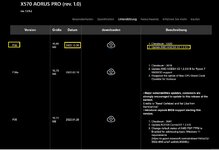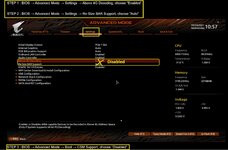Moin,
ich habe vor kurzem (in den letzten 6 Monaten) das Update auf Win11 gewagt. Hierfür habe ich Secure Boot aktiviert. Seitdem "flackert" mein Bios bzw. wird dieses nicht richtig angezeigt (siehe Video). Parallel dazu habe ich ein Grafikkartenupgrade von einer GTX 1080 auf eine RX6700XT gemacht. Unter Windows habe ich fast keine Probleme. Hin und wieder kommt es vor, dass ich einen Blackscreen erhalte. Der zweite Monitor bleibt dabei jedoch normal an. Die Maus lässt sich jedoch nicht mehr bewegen, Musik oder ähnliches wird weiter abgespielt. Das Problem mit dem Blackscreen tritt bisher ausschließlich auf, wenn ich im Browser am "surfen" bin, beim normalen Gaming nicht. Eine Reproduzierbarkeit habe ich jedoch noch nicht entdeckt. Ein Biosupdate habe ich soweit auch durchgeführt, ohne jedoch den Fehler beheben zu können.
Meine Hardware ist folgende:
CPU: AMD Ryzen 7 3700X
CPU Kühler: NZXT Kraken X62
GPU: Gigabyte RX6700XT Eagle
Mainboard: X570 Aorus Pro
Ram: 32GB G.Skill Aegis
Gehäuse: Phanteks Eclipse P300
Hoffe ihr habt direkt nen Tipp der mir weiterhelfen könnte.
LG
Jockel99
ich habe vor kurzem (in den letzten 6 Monaten) das Update auf Win11 gewagt. Hierfür habe ich Secure Boot aktiviert. Seitdem "flackert" mein Bios bzw. wird dieses nicht richtig angezeigt (siehe Video). Parallel dazu habe ich ein Grafikkartenupgrade von einer GTX 1080 auf eine RX6700XT gemacht. Unter Windows habe ich fast keine Probleme. Hin und wieder kommt es vor, dass ich einen Blackscreen erhalte. Der zweite Monitor bleibt dabei jedoch normal an. Die Maus lässt sich jedoch nicht mehr bewegen, Musik oder ähnliches wird weiter abgespielt. Das Problem mit dem Blackscreen tritt bisher ausschließlich auf, wenn ich im Browser am "surfen" bin, beim normalen Gaming nicht. Eine Reproduzierbarkeit habe ich jedoch noch nicht entdeckt. Ein Biosupdate habe ich soweit auch durchgeführt, ohne jedoch den Fehler beheben zu können.
Meine Hardware ist folgende:
CPU: AMD Ryzen 7 3700X
CPU Kühler: NZXT Kraken X62
GPU: Gigabyte RX6700XT Eagle
Mainboard: X570 Aorus Pro
Ram: 32GB G.Skill Aegis
Gehäuse: Phanteks Eclipse P300
Hoffe ihr habt direkt nen Tipp der mir weiterhelfen könnte.
LG
Jockel99